局域网共享打印机是现代办公环境中常见的一种配置方式,它可以使多个电脑通过同一个打印机进行打印操作,提高了办公效率。然而,在使用过程中,有时会出现局域网共享打印机脱机的问题,导致无法正常进行打印。本文将介绍一些常见的解决方法,帮助读者轻松解决局域网共享打印机脱机问题。
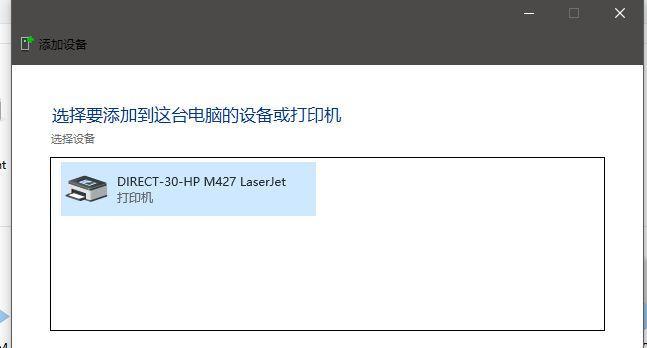
一、检查打印机连接
1.检查打印机的电源是否正常连接,确保打印机处于正常工作状态。
2.检查打印机与计算机之间的连接线是否松动或断开,确保连接稳定可靠。
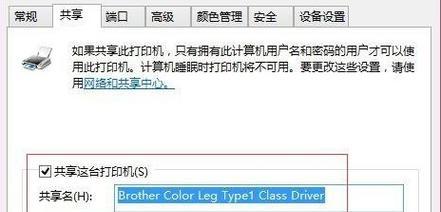
3.确保打印机的网络线与路由器连接良好,确保局域网正常运行。
二、检查打印机状态
1.打开计算机上的打印机设置界面,查看打印机的状态信息。
2.如果显示为“脱机”状态,右键点击打印机,选择“在线”选项,尝试恢复打印机在线状态。
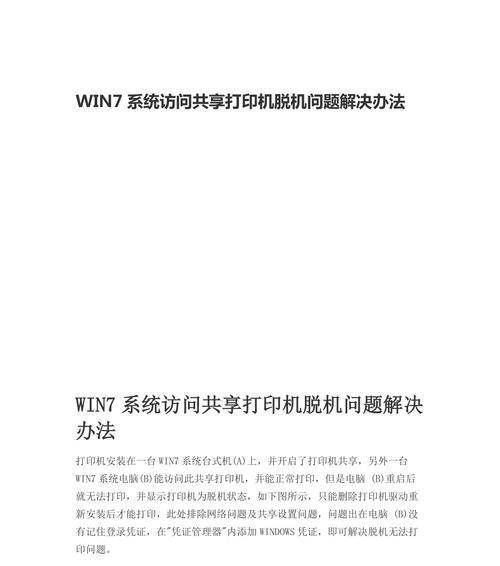
3.如果仍然无法恢复在线状态,可以尝试重新启动打印机,并检查打印机的网络设置。
三、检查计算机设置
1.检查计算机的网络连接是否正常,确保计算机能够正常访问局域网。
2.打开计算机的设备管理器,检查网络适配器是否正常工作。
3.确保计算机的防火墙设置不会阻止局域网共享打印机的连接。
四、重启局域网路由器
1.关闭局域网路由器的电源,等待几分钟后再重新启动。
2.检查路由器的网络设置,确保局域网能够正常连接。
3.重新连接打印机和计算机,尝试重新配置局域网共享打印机。
五、更新打印机驱动程序
1.访问打印机制造商的官方网站,下载最新的打印机驱动程序。
2.打开计算机的设备管理器,找到打印机对应的设备,右键点击选择“更新驱动程序”。
3.安装最新的驱动程序,并重新配置局域网共享打印机。
六、联系技术支持
1.如果以上方法都无法解决问题,可以联系打印机制造商的技术支持部门寻求帮助。
2.提供详细的问题描述和相关信息,让技术支持能够更快速地帮助您解决问题。
通过以上的方法,我们可以轻松解决局域网共享打印机脱机的问题。要检查打印机的连接和状态,确保打印机正常工作;要检查计算机和局域网的设置,确保网络连接正常;还可以尝试重启路由器、更新驱动程序等方法。如果问题仍无法解决,建议联系打印机制造商的技术支持。在日常使用中,遇到局域网共享打印机脱机问题不再是难题,我们可以快速解决并恢复正常的打印操作。

























